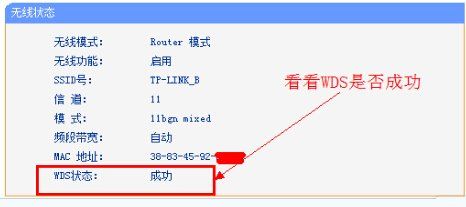一、如何设置路由无线中继及有线中继
一、无线中继:延伸无线信号的魔法
在无线网络的世界里,无线中继就像信号的魔法师,通过主路由A和从路由B的协作,实现信号的接力和放大,显著扩大无线覆盖范围。让我们一步步来设置:
- 频率同步:确保两路由在同一信道,避免信号干扰(选择相同频段)。
- 信道配置:A和B路由的WiFi信道设置务必一致,保持连接一致性。
- 密码同步:B路由的WiFi密码、密令方式与A路由保持一致,便于用户无缝接入。
- DHCP关闭:避免IP冲突,关闭B路由的DHCP服务,设置固定IP或不同网段。
- 完成设置:简单快捷,但稳定性稍逊于有线连接。
二、有线桥接:稳定连接的选择
对于那些追求稳定性的用户,有线连接提供了更为可靠的选择。路由器的WAN和LAN接口起着桥梁作用:
- 级联与桥接:通过WAN口连接,形成两个独立网段(级联);通过LAN口连接,保持在同一个局域网(桥接)。
- WAN口连接:A的LAN口连接B的WAN口,B路由的WAN口自动获取IP,或设置固定IP以避免冲突。
- LAN口连接:A的LAN口与B的LAN口直接连接,B路由设置固定IP,与主路由同网段,确保网络连通。
- WiFi配置:无论是哪种连接,两个路由器的WiFi名称需不同,确保无线缝接,游戏体验更佳。
- 最后一步:设置完成后,即可享受稳定的网络环境。
总结
无论选择无线中继还是有线桥接,理解并正确配置路由器的连接方式,都能帮助您打造出覆盖面广、稳定性高的网络环境。现在,就按照这些步骤,打造您理想的网络布局吧!
二、关于中继路由器怎么调整信道和频宽的问题
中继路由器的信道要和源路由器的信道选择一致。最好不要选择自动。在选择的时候可以避开1、6、11.这三个信道。因为自动信道主要用的就是这三个信道。
中继路由系统由一组中继路由器组成,为不能交换路由信息的路由域提供中继路由.该系统的关键是为路由域配置恰当的中继路由器.为所有中继路由器分配一个泛播地址,将它们当作一个逻辑节点,借助泛播路由以最短路径到达该逻辑节点.此外,采用源路由的方法将数据报文路由至中继路由器.基于泛播的中继路由系统实现了中继路由的自动配置,提高了中继路由的性能和可靠性,并且与现有网络系统兼容,实施代价很小。
三、中继器与路由器怎么设置
路由器设置中继方法:
【主路由器设置】
1、进入主路由器的设置界面,然后在左侧选项条中点击【运行状态】,在WAN口状态栏可以找到DNS服务器,一共有两个,主DNS和备选DNS服务器,记录下来。
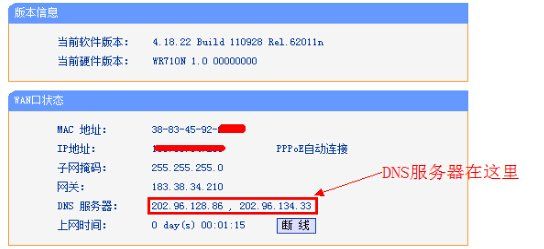
2、点击【网络参数】---【LAN口设置】,把路由器的LAN地址设置为192.168.1.1保存,此时会重启重启后回到设置界面点击【无线设置】---【基本设置】。
3、设置SSID为TP_LINK_A。设置无线信道为:11.注意:必须关闭WDS或Bridge功能。
4、点击【无线设置】---【无线安全设置】,加密方式选WPA-PSK,本例以12345678为例。注意:相比旧式的WE加密,WPA/WPA2加密更安全,且桥接起来更稳定,所以推荐使用WPA/WPA2加密。
5、点击【DHCP服务器】---【DHC服务器设置】,把【地址池起始地址】设置为192.168.1.100;把【地址池结束地址】设置为192.168.1.149 点击保存,重启主路由器。主路由器设置完成。
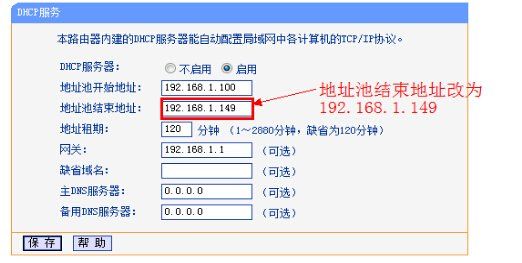
【设置副路由器】
1、进入副路由器的设置界面。
2、点击【网络参数】---【LAN口设置】。
3、把副路由器的LAN地址设置为192.168.1.2防止与主路由器冲突,同时也便于管理主和副路由器。
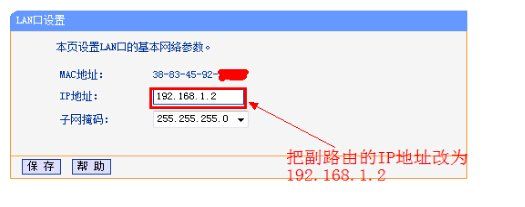
4、点击【无线设置】---【基本设置】。
5、设置SSID为TP_LINK-B。设置无线信道为:11.
6、勾选【开启WDS】,在弹出的界面点击扫瞄,得到AP列表以后找到主路由器的SSID,即TP_LINK_A,点击右边的【连接】按钮,加密方式选WPA-PSK,密钥填主路由的密钥:12345678,(保持与主路由器一致即可),点击保存。
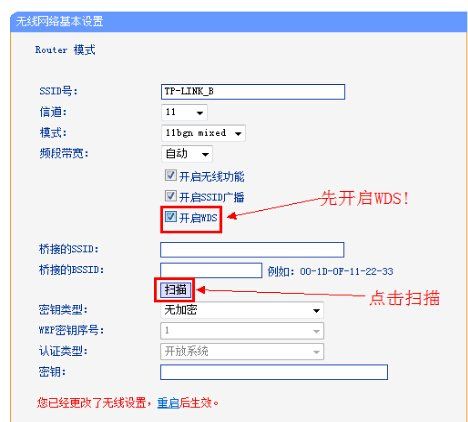
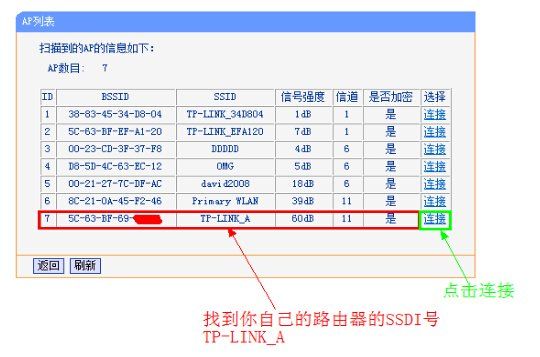
8、点击【无线设置】---【无线安全设置】 在这里设置副路由无线的密码。
9、点击【DHCP服务器】---【DHCP服务器设置】,把【地址池起始地址】改为192.168.1.150,把【地址池起始地址】改为192.168.1.199.【网关】填写主路由器的IP地址,即192.168.1.1.主和备选DNS服务器填之前记录下来的地址保存并重启路由器。
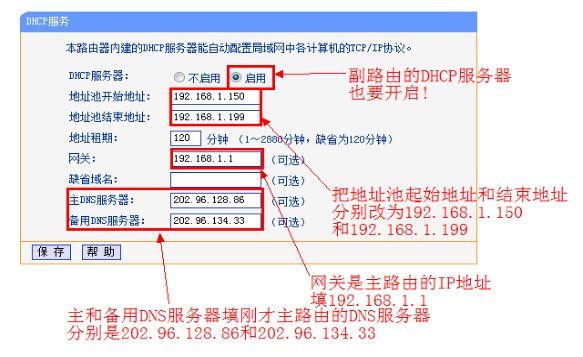
10、设置完成,连接成功。